CTC使用手册下册Word文档下载推荐.docx
《CTC使用手册下册Word文档下载推荐.docx》由会员分享,可在线阅读,更多相关《CTC使用手册下册Word文档下载推荐.docx(58页珍藏版)》请在冰豆网上搜索。
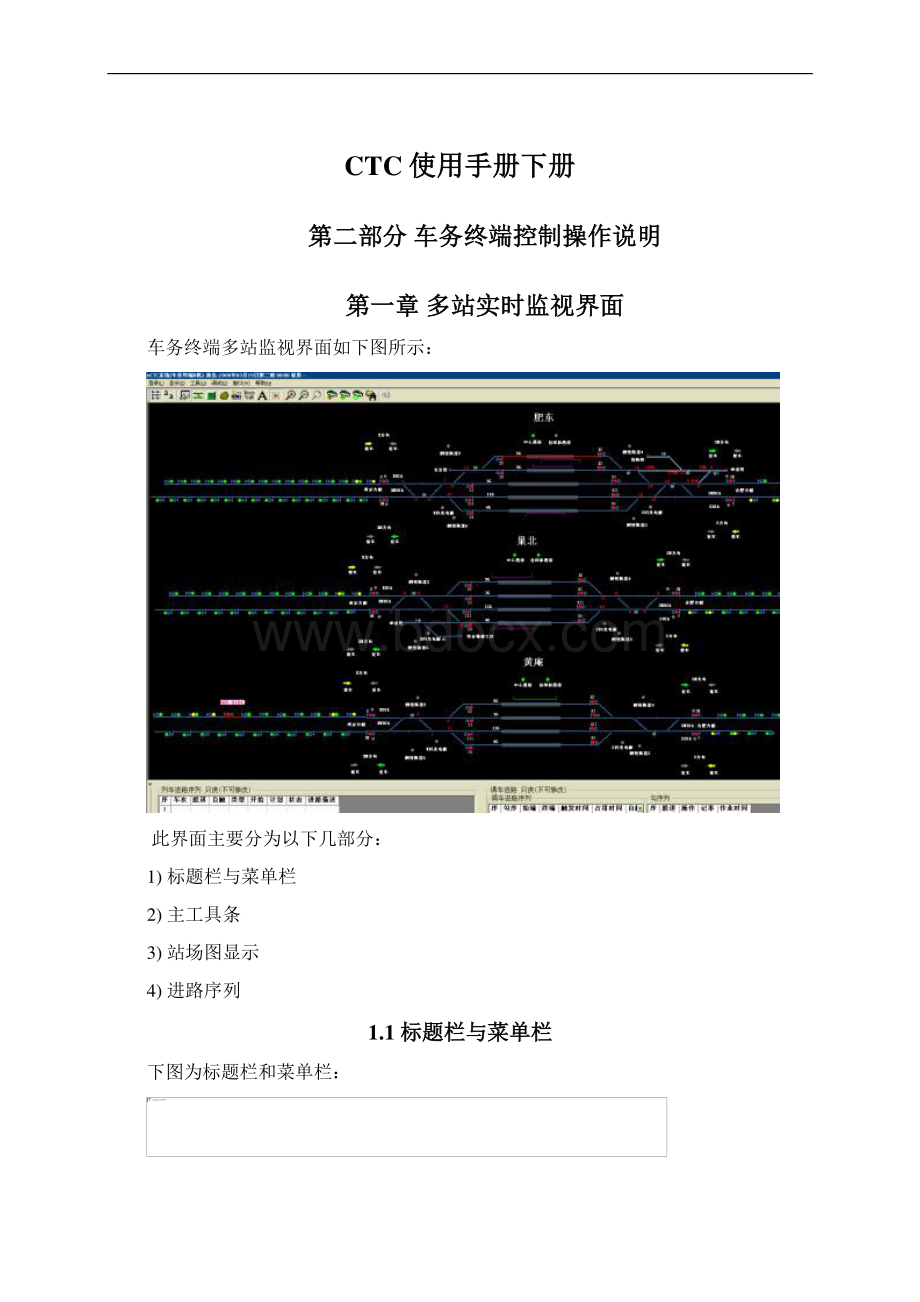
点击“显示”菜单,出现三个子功能:
工具栏、站场图、行车日志,如下:
点击“工具栏”,又出现三个选项:
标准按钮、签收栏、显示系统信息窗口,如下:
“标准按钮”功能表示是否显示主工具条,也就是下图显示的工具条:
“签收栏”表示是否显示调度命令、阶段计划、阶段记事签收按钮的工具条,同时还在上面显示当前日期时间,以及双机同步状态,如下:
“显示系统信息窗口”表示是否需要显示报警信息窗口,如下:
点击“站场图”,出现如下菜单:
在上面菜单中可以选择对站场图、车次窗的缩放,以及显示文字和一些元素的选项。
点击“行车日志”则出现如下界面,点击后则可以切换到行车日志的界面:
点击“工具”菜单后出现如下界面,此菜单上的功能已在上一章中叙述了,此处不再赘述。
1.2主工具条
主工具条如下所示:
1)、多、单站画面的切换:
第一个为多站画面按钮,第二个为单站画面按钮。
2)、显示文字属性按钮:
点击后弹出如下所示的对话框。
打勾的选项表示此设备的文字标注在站场图上显示。
3)、绝缘节显示/隐藏按钮:
点击此按钮可以在站场图上显示或隐藏绝缘节。
4)、列车(通过)按钮显示/隐藏:
点击此按钮可以在站场图上显示或隐藏列车(通过)按钮,列车按钮和通过按钮是方形按钮,如图,图中左面的为通过按钮。
5)、调车按钮显示/隐藏:
点击此按钮可以在站场图上显示或隐藏调车按钮,调车按钮是圆形按钮,如图
6)、车次号位置显示/隐藏:
点击此按钮后站场图上出现可进行车次号操作的虚线框,在虚线框中点击鼠标右键,可以出现车次号操作的菜单,如下图所示:
7)、进路窗显示/隐藏:
当进路窗显示时,站场图上出现如下所示的进路窗:
8)、标注:
点击此按钮后,将鼠标点击到站场图的任何位置,都会出现一个白色框,在此框中则可以输入需要标注的文字,输入后按回车键即可,需要删除时点击右键选择“删除”即可。
9)、终端按钮闪烁:
点击此按钮后,在办理进路时,点击始端按钮后可供选择的终端按钮则会闪烁。
10)、站场图缩放操作按钮:
第一个为放大;
第二个为缩小;
第三个为还原,其中放大和缩小操作如下(以放大为例):
用鼠标左键选中放大,此时此按钮变为凹下状态,将鼠标移至站场图上,当鼠标形状为时点击鼠标左键,站场图也就随之放大了。
如果这时您要恢复鼠标为正常状态,只需将鼠标移至点击使其呈凸出状态即可。
11)、车次号缩放操作按钮:
第三个为还原,此操作针对站场图上所有的车次号。
12)、查找车次号按钮:
点击此菜单则出现如下对话框,其中罗列了当前站场上的所有车次。
用鼠标选中所要查找的车次后,点击确认就可以找到此车次所在的画面。
1.3站场显示
在界面的中央是站场显示画面,在多站显示模式下,站场图上仅显示站场表示,没有控制操作界面。
站内进路锁闭时,用白光带来显示,区段或区间被占用时,用红光带来显示,如下所示:
在站名下面有状态表示灯,默认显示是灰色,状态表示时是绿色。
如图,
分散自律文字上面的三个灯分别表示中心控制、分散自律、车站控制,灯亮为绿色时表示车站处在相应的控制模式下。
非常站控灯亮为红时表示当前站处于非常站控状态。
同一时刻,控制模式灯最多只能一个灯亮。
自律机通信灯表示自律机本身的状态,当自律机状态良好时,此灯会闪烁。
当此灯长时间不闪烁时,表明系统故障,请及时与维护人员联系。
按图排路灯为绿时表示按图排路,为黄时表示手工排路。
计划控制灯为绿时表示排路需要和计划比较,为灰时表示不比较。
其中“计划控制”和“按图排路”功能可以通过CTC工具条上的“状态选择”按钮来选择是否需要此功能。
如果车站有列控限速设备,则有列控表示状态灯。
当列控中心的线路未完全初始化时,站场图上的“列控”状态灯显示黄色,提醒人工干预进行初始化操作;
如果列控中心的线路完全初始化了,则“列控”状态表示灯为绿色,如下图所示:
在车站的出入口有四个进路窗,分别表示即将要办理的上下行方向的进路序列,如下所示:
其中空格前面的数字表示车次,青色表示货车,暗红表示为客车。
空格后面的字母J表示接车,F表示发车,T表示通过,后面的数字表示股道号。
当车站状态处于站死状态时,站名下的状态表示等均不亮(暗灰色),同时股道、道岔、信号机等均为暗灰色。
车站高低站台的表示如下图:
红框代表高站台;
绿框代表低站台。
第二章单站显示
单站画面如下图所示:
单站画面与区段画面中的车站站场图略有区别,在单站画面的站名下面,也有一些状态表示灯,如下图所示:
自律机通信灯表示本机与车站自律机的通信状态,当通信良好时,此灯每隔一小段时间就闪烁一下,颜色为绿色。
允许转回灯亮为黄色时表示车站可从非常站控转到CTC控制状态。
在单站画面的四个角上有如下所示的方框:
其中的S方向、SF方向、X方向、XF方向分表表示上行方向、上发方向、下行方向、下发方向。
下面第一排的各个为状态表示灯,第二排的“总辅助”为计数标志,是对后面两个“接车辅助”和“发车辅助”按钮操作的计数。
下图所示的是各类报警灯和特殊按钮:
引导按钮上面黄框为定时器,下面黄框为计数器。
总人解和引导总锁只有计数器。
2.1车次号操作
一般情况下,每个红光带上均有一个车次窗,用来指示正在运行列车的车次及早晚点时分,同时带有上下行方向。
如下图所示:
红色1405表示正在运行列车的车次号,紧跟在车次号的红背景00:
02表示本次车的早晚点时分。
箭头表示列车运行方向,一般情况下,箭头向左表示上行,向右表示下行。
通常情况下,车次号为红色时,表示本车次为特快、快速或客车,蓝色表示为普通货车。
早晚点为蓝背景表示本次车晚点,红背景表示早点。
车次号中出现X(下行)、S(上行)开头的时候,表示本次车号是由系统随机产生的,不是经过无线车次号校核或调度员输入的,需要人工及时修正。
无论是在单站画面下,还是在区段画面下,均可以对站场图中的车次号进行操作。
当您将鼠标移动到任何一个车次窗位置时,鼠标变为,这时您单击鼠标右键,出现如图菜单选项:
(下图中车次号后的绿色标志代表列车停稳。
)
将鼠标移到删车次号菜单上并点击,出现如下所示的对话框,同时您所操作的车次窗将出现闪烁现象,所有对车次号的相关操作,被操作的车次窗均会闪烁以提醒用户。
当您明确要删除的车次号无误时,单击“确定”就可以删除被选定的车次号。
当您点击车次号确认选项时,此时出现如下画面:
在车次号确认或更改对话框的下(上)面有一个软键盘,此键盘是方便您的操作而设计的,其中的CAPS表示大小写切换,当软键盘上的字母是大写时,表示当前输入为大写,否则为小写,表示回退删除键。
在新车次号的输入框中输入车次号,并点击确定。
如果新旧车次号相同,表示车次号确认,否则表示车次号更改。
修正车次号完成和车次号确认一样的功能。
变更车次号:
弹出的对话框和车次号确认一样,但是其原理却不同,变更车次号操作是先将原车次号删除,然后再添加一个新的车次号。
更改车次属性时,出现如下所示的对话框
填入相应的机车速率、机车号后,如果是电力机车,则将“电力牵引”的选择框选中点击确定。
如果需要人工添加(预加)车次号时,需要将鼠标移至股道或区间上,当鼠标变为小手时,如下图所示:
此时点击鼠标右键,其中的第一项菜单便是“加车次号”,点击此菜单,出现如下界面,此时将车次填入车次号框中,如果是电力机车,则选中“电力牵引”框,点击“确定”完成添加车次操作。
设置列车停稳和启动选择列车停稳或列车启动选项,弹出如下确认对话框:
或选择确认即可。
2.2CTC工具条和CTC操作
在站场图下面有一个工具条,如下图所示:
此工具条是用来进行CTC按钮操作的,无论在区段画面还是单站画面中,此工具条都能使用。
一般情况下,具备CTC操作权限时,此工具条就显示在站场图下方。
选择主菜单中的“视图—〉CTC按钮条”可以隐藏或显示。
CTC总是处在某种操作命令状态下,这可以通过观察工具条上按钮的状态来分辨。
灰色的、并且是凹下去的按钮就是当前的操作命令。
用鼠标点击不同的按钮,将会改变当前的操作命令。
缺省情况下,CTC处在“进路建立”命令下,这与6502控制台保持一致。
一条操作命令完成或取消后,CTC自动回到缺省的“进路建立”命令状态下。
CTC具备两种命令操作方式:
左键操作方式和右键操作方式。
左键操作方式与6502控制台完全相同,通过鼠标左键来完成命令。
先用左键在CTC工具条上选择操作命令,如“总取消”,然后在站场图上选择相应的设备,鼠标左键点一下设备,如该设备被成功点中,设备将以明显不同的方式显示。
最后点击CTC工具条上的“命令下达”按钮来下发你的操作命令。
“命令清除”是对您的操作命令进行清除,重新回到缺省的“进路建立”命令状态下。
对于左键方式,“命令下达”和“命令清除”还可以通过在站场图上(任何位置)点击鼠标右键弹出一个菜单来实现。
“命令”指的是命令下达,“清除”指的是命令清除。
右键操作方式是对左键操作方式的改进,避免了鼠标左键“选择命令—〉选择设备—〉命令下达”操作方式的大范围鼠标移到。
右键方式下,您可以直接在站场图上找到要操作的设备,点击鼠标右键,弹出一个命令菜单,它罗列了可以对该设备进行操作的所有命令。
在菜单上选择需要的命令,左键点击,就会完成该设备的命令下发。
需要注意的是:
只有当鼠标移到设备上,设备颜色变为高亮(青色)时,才能有右键操作菜单,如下图当鼠标移到道岔上时,道岔变为青色,此时点击右键就会有操作菜单:
以下就详细介绍每个命令的操作,介绍基本按照这样的方式进行:
功能与意图:
介绍命令的功能或目的。
站场图表像:
介绍命令成功后站场图上相关设备的变化。
操作设备:
指出命令可以操作的设备,即可用鼠标左键点击的设备。
左键操作方式:
鼠标左键操作过程介绍。
右键操作方式:
鼠标右键操作过程介绍。
右键方式主要利用了弹出菜单,而弹出菜单是与设备相关的。
目前只有信号机、道岔、区段有弹出菜单(车次窗的弹出菜单不是CTC操作),如图:
道岔弹出菜单
区段弹出菜单
进站信号机弹出菜单
出站信号机弹出菜单
2.2.1进路建立
功能与意图
通过进路的始终端按钮实现手工排进路。
站场图表像
进路白光带显示在站场图上,道岔定反位操作到位,在排进路过程中,道岔文字可能会闪烁。
操作设备
列车按钮、调车按钮或通过按钮。
必须至少操作两个以上按钮。
左键操作方式
选择“进路建立”按钮,当按钮变灰且凹下去时说明此命令已被选中,然后将鼠标移至需要办理进路的始端按钮上,如果此按钮能够办理进路,此时鼠标就会变为十字形,同时按钮和信号机外框同